Sao lưu & Khôi phục
ServBay cung cấp tính năng sao lưu & khôi phục mạnh mẽ, giúp các nhà phát triển dễ dàng bảo vệ các dữ liệu quan trọng trong môi trường phát triển local của mình, bao gồm tệp website, cơ sở dữ liệu, chứng chỉ SSL cũng như cấu hình của ServBay. Việc sao lưu định kỳ là biện pháp then chốt để ngăn ngừa mất mát dữ liệu.
Cài đặt sao lưu (Backup Settings)
Bạn có thể tìm thấy tuỳ chọn Backup ở thanh điều hướng bên trái của giao diện chính ServBay, nhấn vào để vào trung tâm quản lý sao lưu. Backup Settings cho phép bạn cấu hình chiến lược sao lưu tự động và chọn nội dung cần sao lưu.
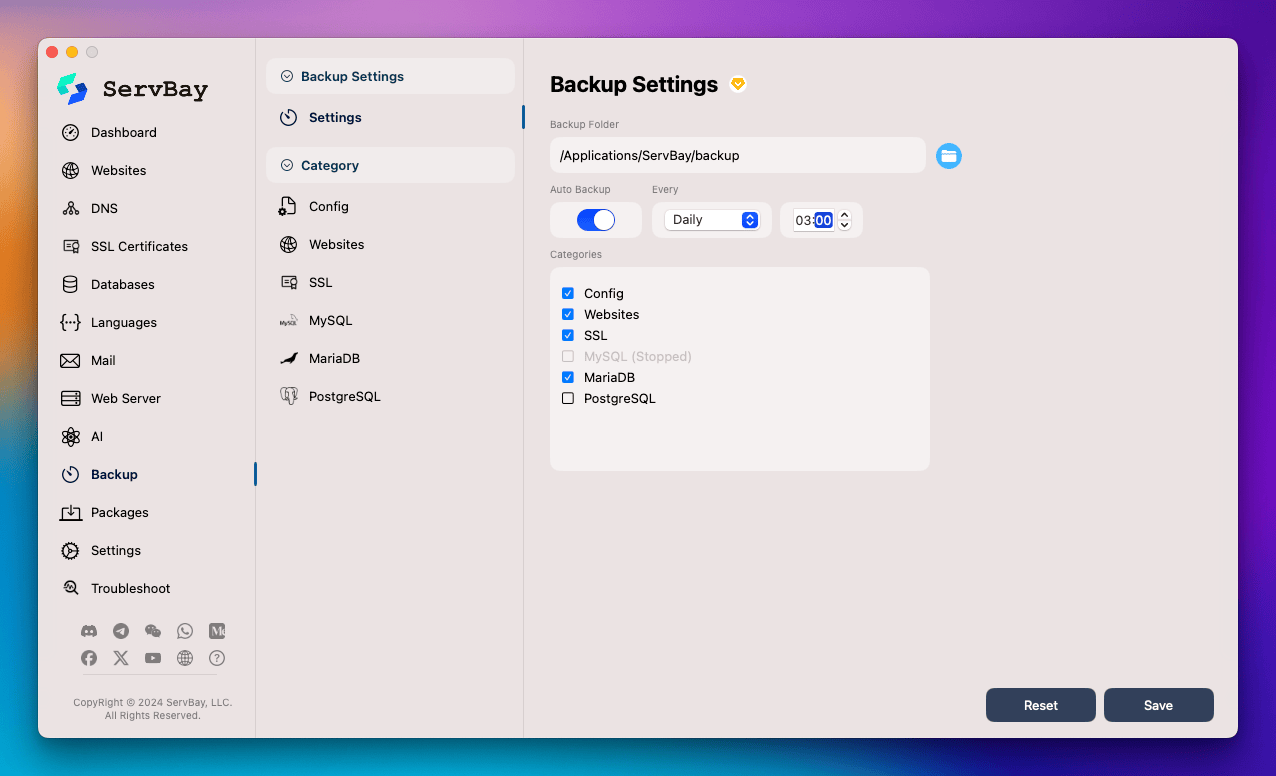
1. Thư mục sao lưu (Backup Folder)
- Chức năng: Xác định vị trí lưu trữ tất cả các tệp sao lưu.
- Đường dẫn mặc định:
/Applications/ServBay/backup - Bạn có thể nhấp vào biểu tượng thư mục để chọn đường dẫn lưu trữ tùy chỉnh. Khuyến nghị chọn ổ đĩa có dung lượng lớn và an toàn.
2. Sao lưu tự động (Auto Backup)
- Công tắc: Bật/tắt sao lưu tự động bằng cách chuyển công tắc
Auto Backup. - Tần suất sao lưu (Every):
- Daily: Thực hiện sao lưu mỗi ngày.
- Weekly: Thực hiện sao lưu mỗi tuần.
- Monthly: Thực hiện sao lưu mỗi tháng.
- Thời gian thực hiện: Thiết lập thời gian cụ thể để sao lưu tự động kích hoạt (giờ và phút). Ví dụ, đặt
03:00sẽ sao lưu lúc 3 giờ sáng.
3. Danh mục sao lưu (Categories)
Chọn các loại dữ liệu mà bạn muốn đưa vào kế hoạch sao lưu tự động:
- Config: Các tệp cấu hình cốt lõi của ServBay.
- Websites: Tất cả tệp và thư mục website trong thư mục
/Applications/ServBay/www. - SSL: Tất cả các tệp chứng chỉ SSL/TLS đã thêm.
- MySQL: Sao lưu toàn bộ cơ sở dữ liệu MySQL. (Lưu ý: Chỉ sao lưu được khi dịch vụ MySQL đang chạy)
- MariaDB: Sao lưu toàn bộ cơ sở dữ liệu MariaDB. (Lưu ý: Chỉ sao lưu được khi dịch vụ MariaDB đang chạy)
- PostgreSQL: Sao lưu toàn bộ cơ sở dữ liệu PostgreSQL. (Lưu ý: Chỉ sao lưu được khi dịch vụ PostgreSQL đang chạy)
Bạn chỉ cần tích chọn vào các ô tương ứng để thêm loại dữ liệu đó vào kế hoạch sao lưu tự động.
Sau khi hoàn tất thiết lập, nhấn nút Save ở góc dưới bên phải để lưu cấu hình. Nhấn Reset nếu muốn khôi phục về cài đặt mặc định.
Sao lưu thủ công (Manual Backup)
Ngoài sao lưu tự động, bạn còn có thể thực hiện sao lưu thủ công từng loại dữ liệu bất cứ lúc nào.
Ví dụ cách sao lưu cơ sở dữ liệu MariaDB:
- Trong thanh điều hướng bên trái, chọn
Backuprồi chọnMariaDB. - Bạn sẽ thấy giao diện quản lý sao lưu MariaDB.
- Chọn những cơ sở dữ liệu cụ thể mà bạn muốn sao lưu (ví dụ
servbay), hoặc chọnBackup All DBsđể sao lưu tất cả cơ sở dữ liệu dưới dịch vụ MariaDB. - Nhấn nút
Manual Backupở góc dưới bên phải. - ServBay sẽ lập tức bắt đầu tiến trình sao lưu và thêm tệp sao lưu vào danh sách bên dưới.
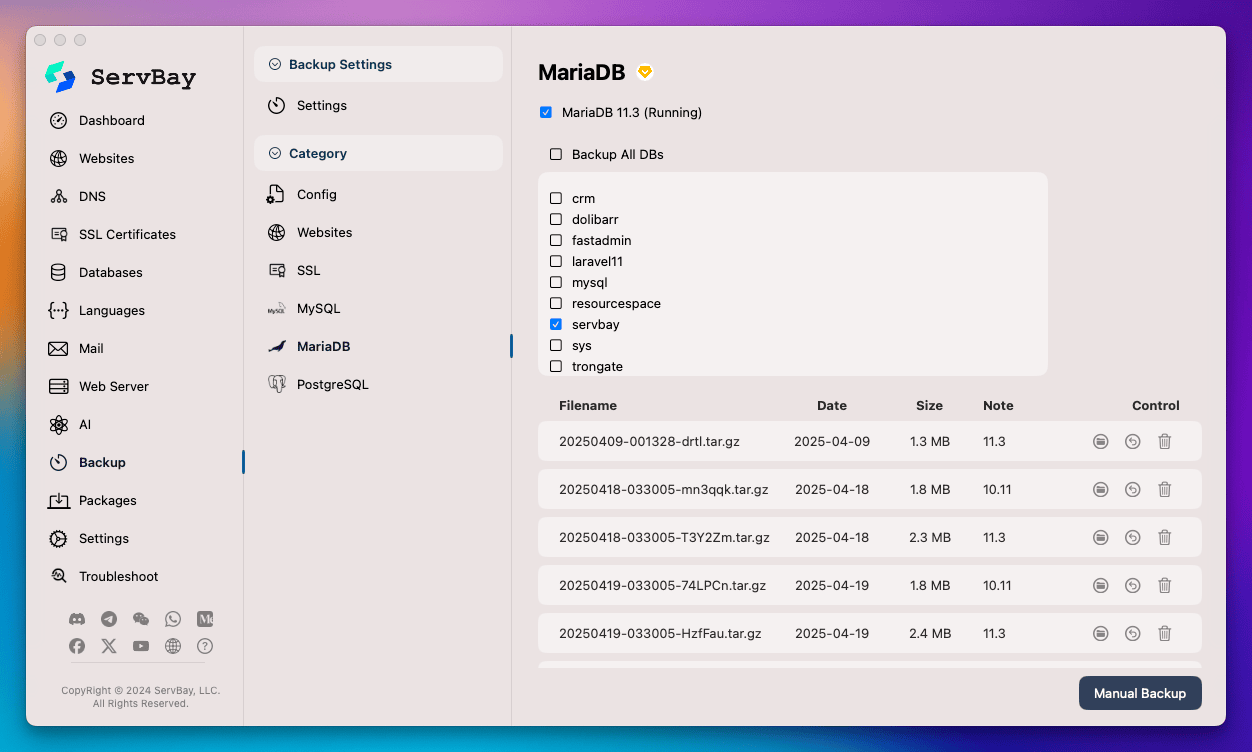
Quy trình sao lưu cơ sở dữ liệu MySQL và PostgreSQL cũng tương tự như MariaDB, chỉ cần chọn loại cơ sở dữ liệu tương ứng trong menu Backup. Sao lưu Websites và SSL cũng có thể thực hiện qua nút Manual Backup ở danh mục tương ứng (nếu giao diện có cung cấp).
Quản lý sao lưu (Backup Management)
Ở mỗi trang quản lý của các loại sao lưu (như MariaDB, MySQL, PostgreSQL, Websites, SSL, Config), tất cả tệp sao lưu đã tạo sẽ được liệt kê ở phía dưới. Danh sách này thường bao gồm các thông tin sau:
- Filename: Tên tệp sao lưu, thường sẽ kèm theo ngày, giờ và mã định danh duy nhất.
- Date: Ngày và thời gian tiến hành sao lưu.
- Size: Dung lượng tệp sao lưu.
- Note: Ghi chú liên quan, ví dụ như phiên bản cơ sở dữ liệu.
- Control: Các nút thao tác với tệp sao lưu:
- Thư mục (Folder): Nhấp vào biểu tượng thư mục để mở vị trí lưu tệp sao lưu.
- Khôi phục (Restore): Nhấp vào biểu tượng mũi tên vòng tròn để khôi phục dữ liệu từ bản sao lưu. Hãy cẩn trọng!
- Xóa (Delete): Nhấp vào biểu tượng thùng rác để xóa tệp sao lưu, giải phóng không gian ổ đĩa.
Thao tác khôi phục (Restore Operation)
Cảnh báo: Thao tác khôi phục sẽ ghi đè dữ liệu hiện tại bằng dữ liệu từ tệp sao lưu. Trước khi tiến hành, rất khuyến nghị bạn nên thực hiện sao lưu thủ công trạng thái hiện tại để tránh các sự cố hoặc khôi phục nhầm bản dữ liệu.
Để khôi phục dữ liệu từ sao lưu:
- Điều hướng đến trang quản lý sao lưu của loại dữ liệu tương ứng (ví dụ
Backup->MariaDB). - Trong danh sách tệp sao lưu, tìm tệp bạn muốn khôi phục.
- Nhấp vào biểu tượng Khôi phục (Restore) (mũi tên vòng tròn) của tệp đó.
- Hệ thống có thể sẽ hiện cảnh báo xác nhận. Hãy đọc kỹ thông tin cảnh báo.
- Sau khi xác nhận, ServBay sẽ bắt đầu quá trình khôi phục. Thời gian khôi phục phụ thuộc vào dung lượng tệp và hiệu năng hệ thống.
Hoạt động khôi phục sẽ ảnh hưởng đến:
- Config: Tệp cấu hình của ServBay.
- Websites: Tệp trong thư mục
/Applications/ServBay/www. - SSL: Các chứng chỉ SSL đã cài đặt.
- MySQL/MariaDB/PostgreSQL: Nội dung của các cơ sở dữ liệu tương ứng.
Lưu ý
- Dung lượng lưu trữ: Tệp sao lưu sẽ chiếm không gian ổ đĩa, hãy đảm bảo thư mục sao lưu còn đủ dung lượng. Nên dọn dẹp định kỳ các bản sao lưu cũ không còn dùng đến.
- Tài nguyên hệ thống: Quá trình sao lưu (đặc biệt với website hoặc cơ sở dữ liệu lớn) có thể tiêu tốn nhiều CPU và tài nguyên I/O, nên thực hiện khi máy ở trạng thái ít tải.
- Trạng thái cơ sở dữ liệu: Sao lưu tự động/thủ công thường yêu cầu dịch vụ cơ sở dữ liệu tương ứng (MySQL, MariaDB, PostgreSQL) phải đang chạy. Nếu dịch vụ ngừng chạy, thao tác sao lưu có thể sẽ thất bại hoặc bị bỏ qua.
- Xác minh sao lưu: Định kỳ thử khôi phục sao lưu lên môi trường test để đảm bảo tệp sao lưu không bị lỗi và có thể khôi phục được. Đừng để đến khi cần mới phát hiện bản sao lưu có vấn đề.
- Chiến lược sao lưu: Tùy vào tầm quan trọng của dự án và tần suất thay đổi dữ liệu, hãy cấu hình tần suất và khoảng giữ lại bản sao lưu một cách hợp lý.
Tổng kết
Tính năng sao lưu & khôi phục của ServBay là công cụ quan trọng để đảm bảo an toàn dữ liệu cho môi trường phát triển local. Chỉ với vài bước cấu hình đơn giản, bạn có thể thiết lập sao lưu tự động, linh hoạt quản lý sao lưu thủ công và khôi phục website, cơ sở dữ liệu hay cấu hình khi cần thiết. Chúng tôi khuyến cáo tất cả người dùng ServBay nên bật và thường xuyên kiểm tra cài đặt sao lưu để thành quả công việc của bạn luôn được bảo vệ an toàn.

